การสะท้อนหน้าจอ iPhone ของคุณไปยัง MacBook แล็ปท็อป หรือพีซี ช่วยให้คุณแชร์คอนเทนต์ได้อย่างง่ายดายและทำงานได้อย่างมีประสิทธิภาพ ดูคำแนะนำโดยละเอียดด้านล่าง!
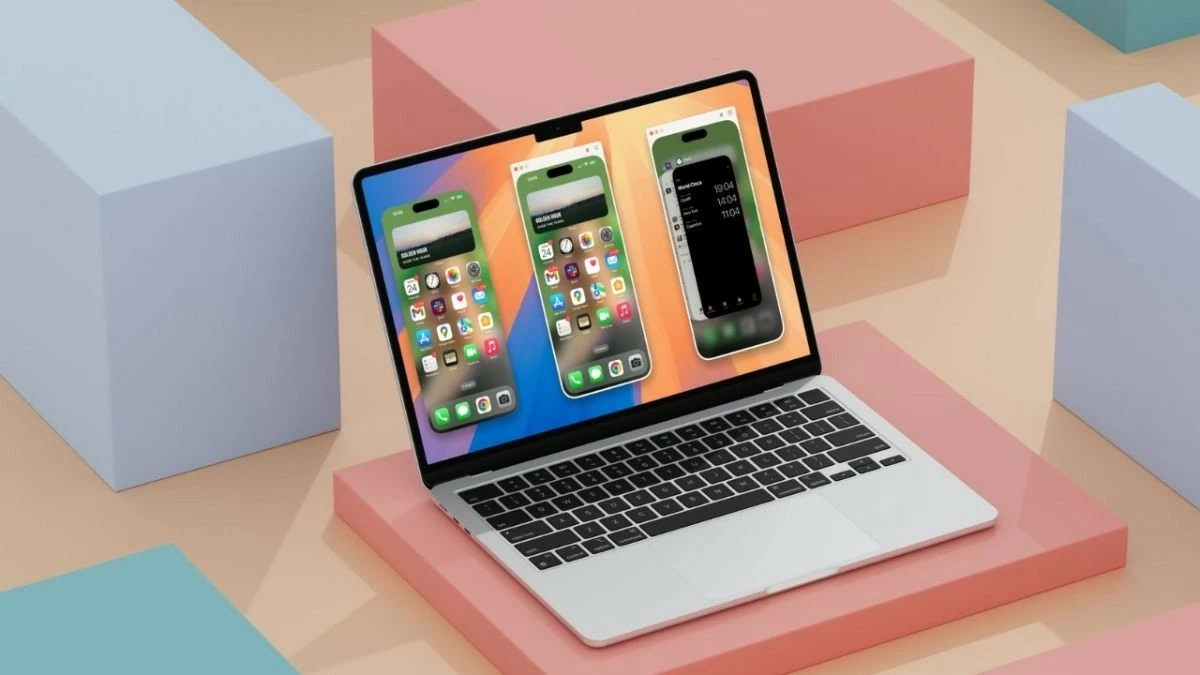 |
การสะท้อนหน้าจอ iPhone ไปยัง MacBook แล็ปท็อป หรือพีซี ช่วยให้คุณแชร์คอนเทนต์ได้อย่างง่ายดายและทำงานได้อย่างมีประสิทธิภาพมากขึ้น โดยไม่ต้องเชื่อมต่อสาย นี่คือคำแนะนำโดยละเอียดเกี่ยวกับวิธีการทำ ห้ามพลาด!
คำแนะนำเกี่ยวกับวิธีการมิเรอร์หน้าจอ iPhone ไปยังคอมพิวเตอร์ MacBook
สำหรับผู้ใช้ macOS การมิเรอร์หน้าจอ iPhone ไปยังคอมพิวเตอร์เป็นเรื่องง่าย ขั้นตอนการทำมีดังนี้:
ขั้นตอนที่ 1: ขั้นแรก ให้เปิด Spotlight Search โดยกด Command + Space พิมพ์ "QuickTime Player" ในช่องค้นหา แล้วกด Enter
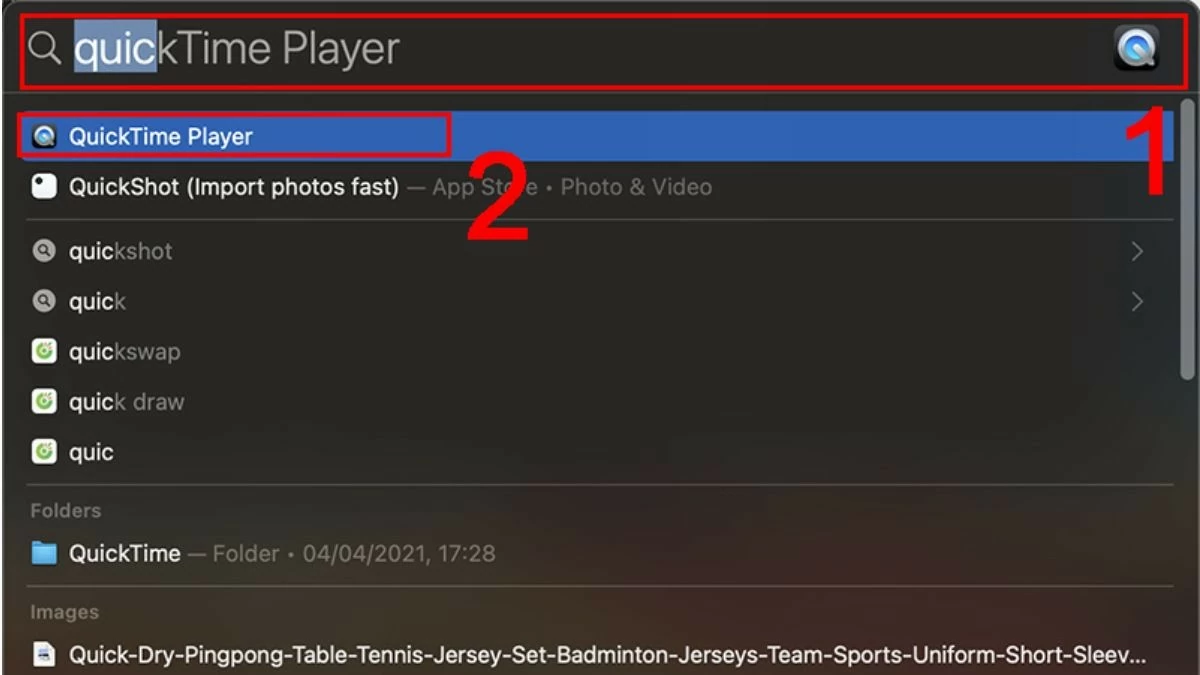 |
ขั้นตอนที่ 2: ถัดไปไปที่เมนูไฟล์และเลือกการบันทึกภาพยนตร์ใหม่
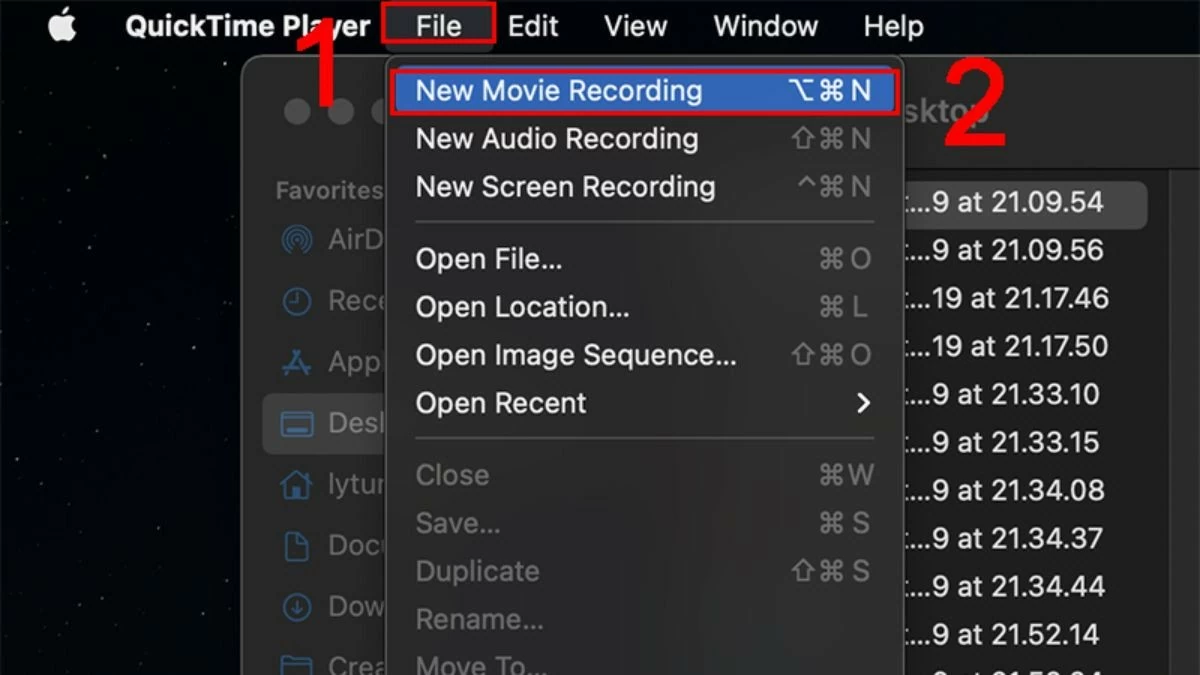 |
ขั้นตอนที่ 3: คลิกไอคอนลูกศรข้างปุ่มบันทึกสีแดงเพื่อเปิดรายการอุปกรณ์ที่เชื่อมต่อ เลือก iPhone ของคุณจากรายการเพื่อสะท้อนหน้าจอไปยัง MacBook
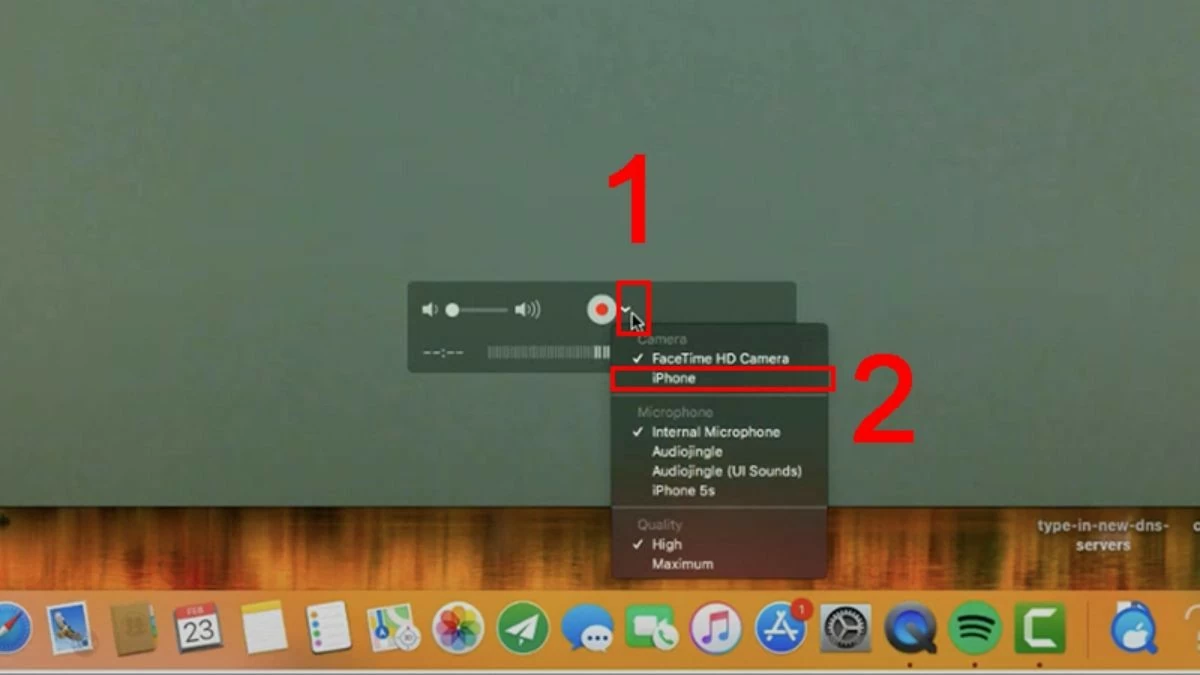 |
คำแนะนำในการฉายภาพหน้าจอ iPhone ไปยังคอมพิวเตอร์ Windows
หากคุณยังไม่รู้วิธีสะท้อนหน้าจอ iPhone ไปยังพีซีหรือแล็ปท็อป Windows ไม่ต้องกังวล เรามีแอปที่จะช่วยคุณทำได้อย่างรวดเร็ว ลองดูเลย!
โลนลี่สกรีน
ด้วย LonelyScreen คุณสามารถขยายพื้นที่ทำงานของคุณด้วยการสะท้อนหน้าจอ iPhone ไปยังแล็ปท็อป แอปพลิเคชันนี้ยังช่วยให้คุณบันทึกกิจกรรมและแชร์บนแพลตฟอร์ม วิดีโอ ได้อย่างง่ายดาย ดังนี้:
ขั้นตอนที่ 1: ขั้นแรก ตรวจสอบให้แน่ใจว่าอุปกรณ์ของคุณได้ติดตั้งแอป LonelyScreen แล้ว
ขั้นตอนที่ 2: ถัดไปเชื่อมต่อโทรศัพท์และแล็ปท็อปของคุณกับเครือข่าย Wi-Fi เดียวกัน
ขั้นตอนที่ 3: สุดท้าย ให้เปิดศูนย์ควบคุมบน iPhone ของคุณและเลือกตัวเลือกเพื่อสะท้อนหน้าจอไปยังแล็ปท็อปของคุณ
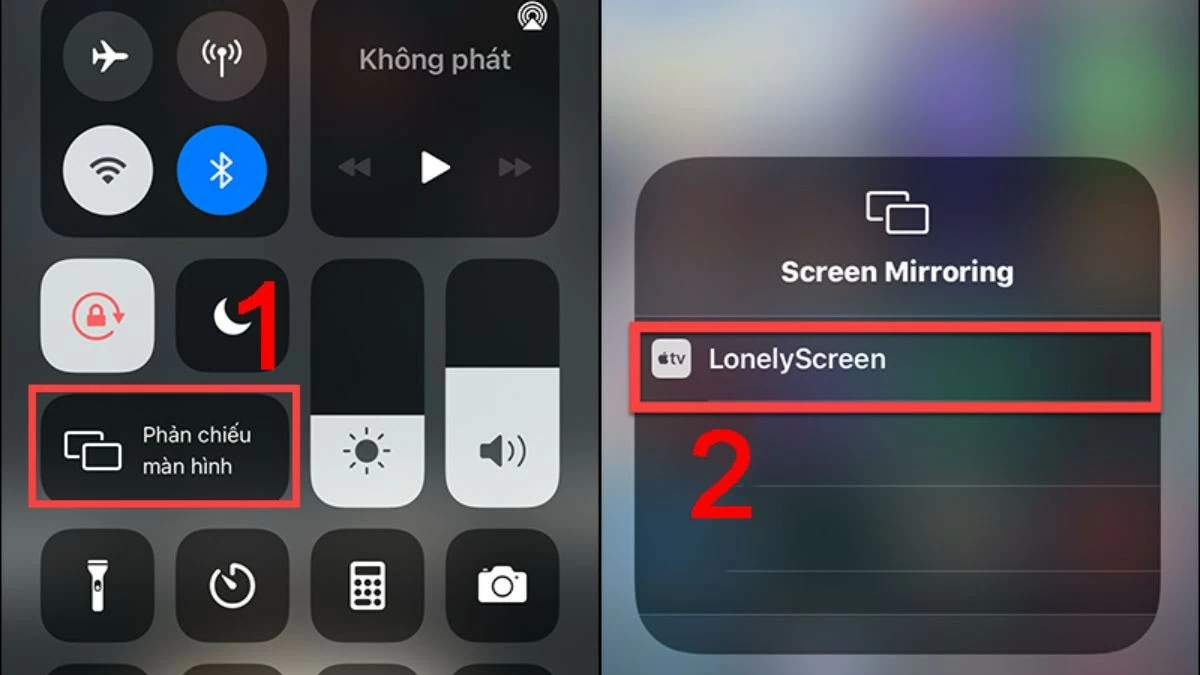 |
แอร์เซิร์ฟเวอร์
การมิเรอร์หน้าจอ iPhone ของคุณไปยังคอมพิวเตอร์ด้วย AirServer นั้นคล้ายกับการใช้ LonelyScreen แต่มีฟีเจอร์เพิ่มเติมอีกมากมาย คุณสามารถรักษาความปลอดภัยให้กับรูปภาพและวิดีโอ และบันทึกทุกอย่างด้วยคุณภาพระดับ Full HD
ขั้นตอนที่ 1: ดาวน์โหลด AirServer และเปิดแอปพลิเคชันบนแล็ปท็อปหรือพีซีของคุณ
ขั้นตอนที่ 2: หากต้องการแชร์ข้อมูลระหว่างโทรศัพท์และคอมพิวเตอร์ของคุณ ตรวจสอบให้แน่ใจว่าทั้งสองอุปกรณ์เชื่อมต่อกับเครือข่าย Wi-Fi เดียวกัน
ขั้นตอนที่ 3: ถัดไป เปิดศูนย์ควบคุมและเลือกคุณสมบัติมิเรอร์หน้าจอไปยังพีซีหรือแล็ปท็อปที่มีการติดตั้งซอฟต์แวร์ไว้
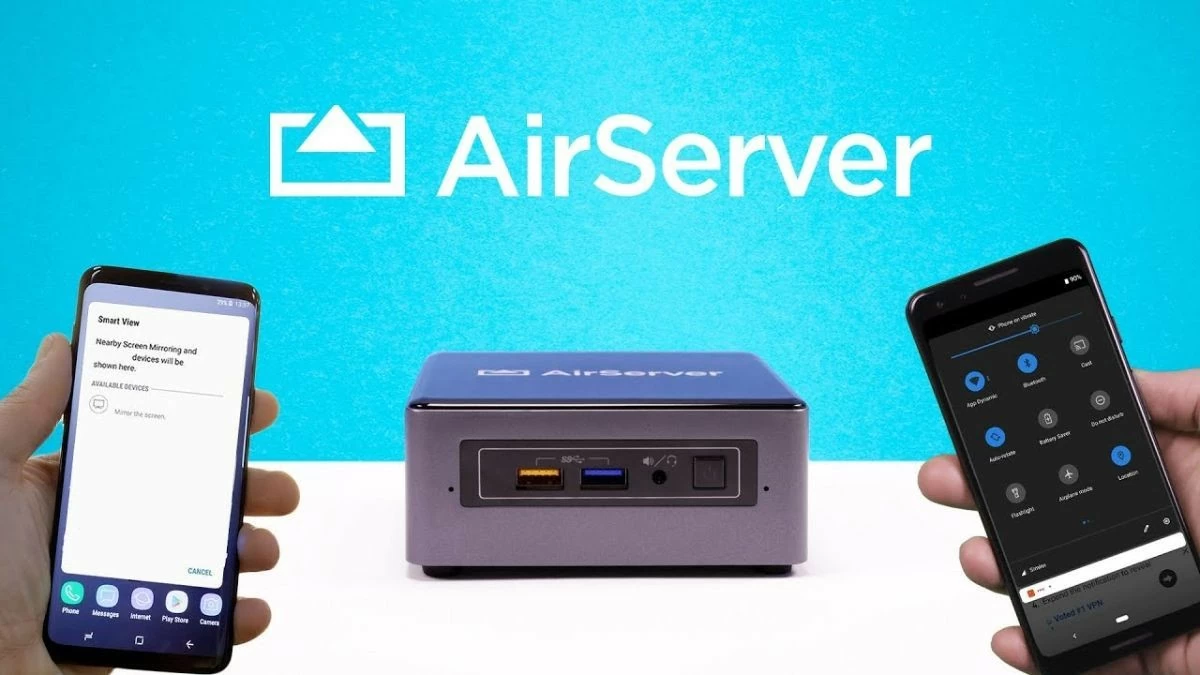 |
ตัวสะท้อนแสง
ด้วยคุณสมบัติอันโดดเด่น Reflector ช่วยให้คุณฉายภาพหน้าจอ iPhone ของคุณไปยังคอมพิวเตอร์ได้อย่างราบรื่นและยืดหยุ่น นอกจากนี้ ความสามารถในการเชื่อมต่ออุปกรณ์หลายเครื่องพร้อมกันยังช่วยให้คุณจัดการและแชร์คอนเทนต์จากหลากหลายแหล่งได้อย่างง่ายดาย
ขั้นตอนที่ 1: ดาวน์โหลดและเปิดแอปพลิเคชัน Reflector บนอุปกรณ์ของคุณ
ขั้นตอนที่ 2: เปิดศูนย์ควบคุมบน iPhone ของคุณโดยปัดลงจากมุมบนขวา
ขั้นตอนที่ 3: เลือกตัวเลือกการมิเรอร์หน้าจอและป้อนรหัสผ่านเพื่อเชื่อมต่อกับอุปกรณ์ที่มีการติดตั้ง Reflector
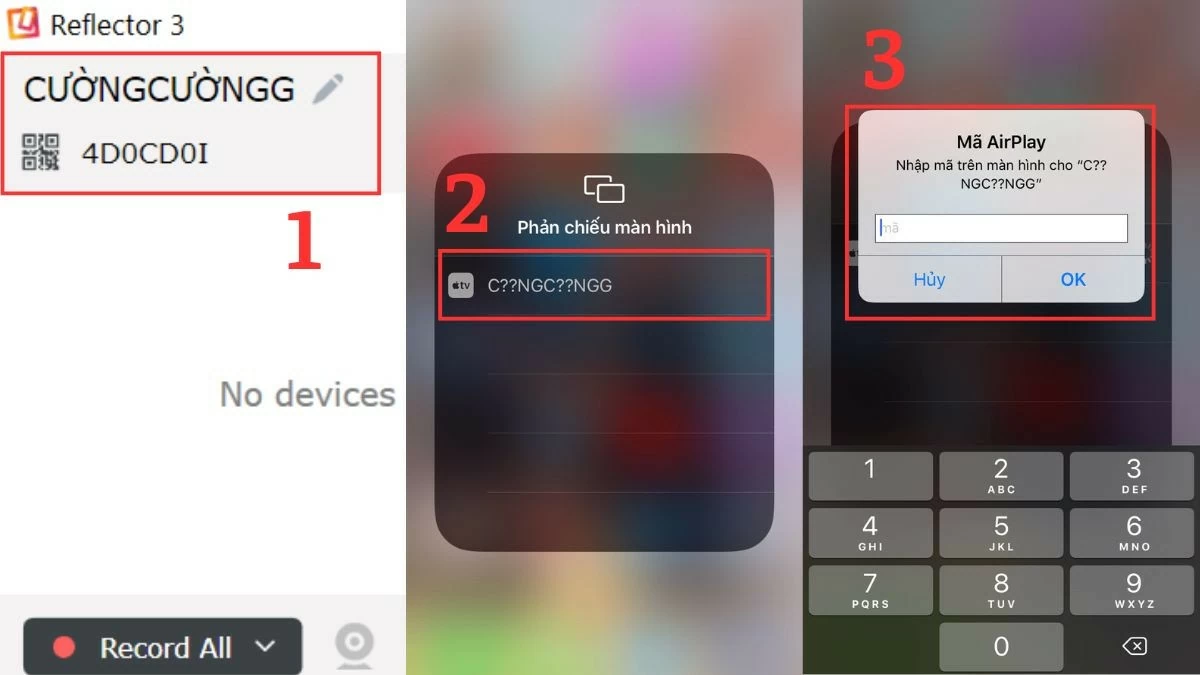 |
5KPlayer
5KPlayer คือแอปพลิเคชันสะท้อนหน้าจอ iPhone ที่สะดวกสบายและไม่ควรพลาด แอปพลิเคชันนี้รองรับการเล่นวิดีโอ 4K/8K HDR ในรูปแบบต่างๆ มากมาย ตอบโจทย์ความต้องการของผู้ใช้ที่ต้องการเพลิดเพลินกับคอนเทนต์ดิจิทัลคุณภาพสูง
ขั้นตอนที่ 1: ขั้นแรก ดาวน์โหลดและติดตั้งซอฟต์แวร์ 5KPlayer บนคอมพิวเตอร์ของคุณตามคำแนะนำ
ขั้นตอนที่ 2: จากนั้นเปิดศูนย์ควบคุมบน iPhone ของคุณและเลือกตัวเลือกการสะท้อนหน้าจอ
ขั้นตอนที่ 3: ในรายการอุปกรณ์ที่มีอยู่ เลือกชื่อคอมพิวเตอร์ที่คุณติดตั้งแอปพลิเคชันในขั้นตอนก่อนหน้า
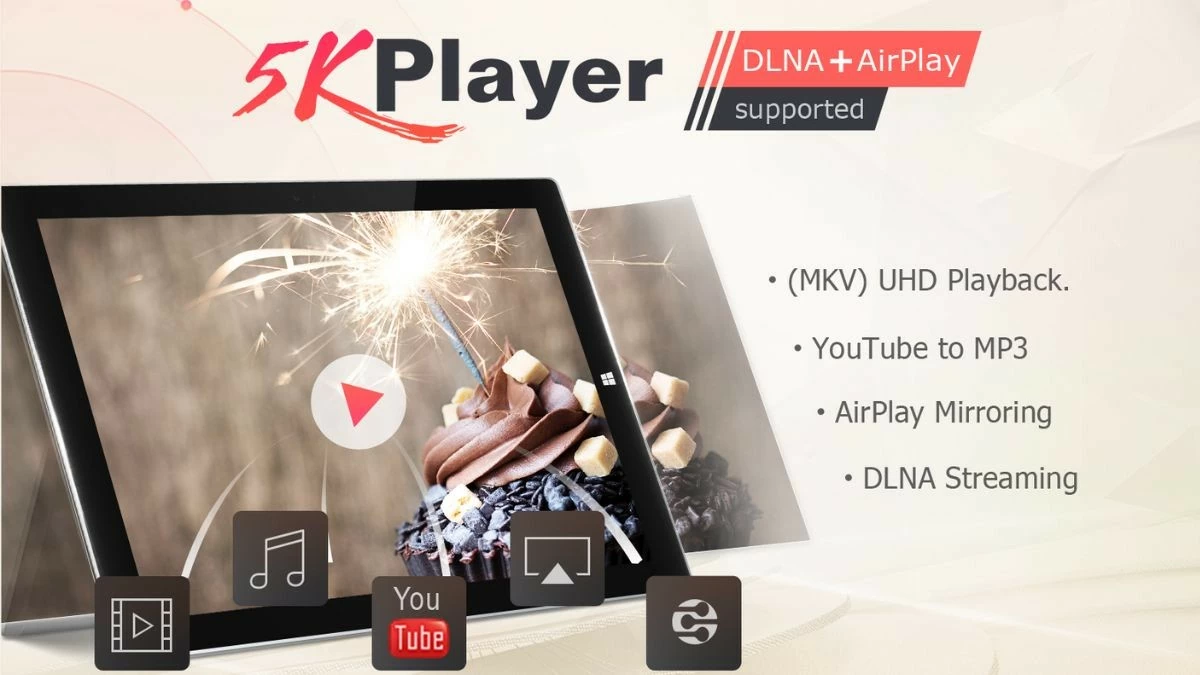 |
เอพาวเวอร์มิเรอร์
ApowerMirror เป็นตัวเลือกยอดนิยมสำหรับการสะท้อนหน้าจอ iPhone ของคุณไปยังพีซีหรือแล็ปท็อป นอกจากการแชร์ข้อมูลแล้ว แอปนี้ยังช่วยให้คุณเขียน วาด และบันทึกกิจกรรมต่างๆ บนหน้าจอได้อย่างง่ายดายอีกด้วย
ขั้นตอนที่ 1: ก่อนที่จะฉายหน้าจอ iPhone ของคุณไปยังคอมพิวเตอร์ ตรวจสอบให้แน่ใจว่าทั้งโทรศัพท์และแล็ปท็อปของคุณได้ติดตั้งซอฟต์แวร์ที่จำเป็นแล้ว
ขั้นตอนที่ 2: จากนั้นเปิด ApowerMirror บนโทรศัพท์และคอมพิวเตอร์ของคุณ
ขั้นตอนที่ 3: จากนั้นแตะที่ไอคอนมิเรอร์บน iPhone ของคุณและเลือกชื่อพีซีหรือแล็ปท็อปของคุณจากรายการ
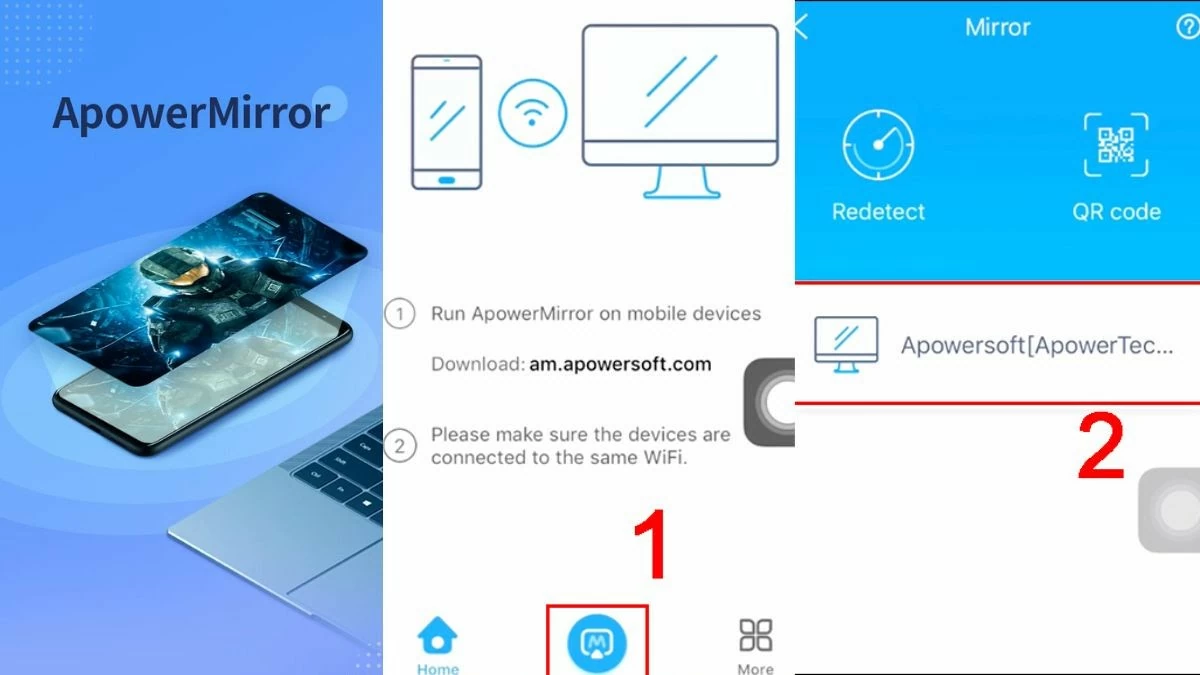 |
ไอทูลส์
iTools คือโซลูชันที่มีประสิทธิภาพในการสะท้อนหน้าจอ iPhone ของคุณไปยังคอมพิวเตอร์ ช่วยให้คุณทำงานและความบันเทิงได้ง่ายขึ้น ซอฟต์แวร์นี้ยังมีฟีเจอร์ที่เป็นประโยชน์อื่นๆ เช่น การจัดการข้อมูล การสำรองข้อมูล และการกู้คืนข้อมูล ต่อไปนี้คือวิธีสะท้อนหน้าจอ iPhone ของคุณไปยังแล็ปท็อปหรือพีซีโดยใช้ iTools:
ขั้นตอนที่ 1: ขั้นแรก ให้เปิดแอปพลิเคชัน iTools และทำตามขั้นตอนที่จำเป็นเพื่อดาวน์โหลดซอฟต์แวร์ลงในอุปกรณ์ของคุณ
ขั้นตอนที่ 2: เชื่อมต่อ iPhone และคอมพิวเตอร์ของคุณกับเครือข่าย Wi-Fi เดียวกัน
ขั้นตอนที่ 3: สุดท้าย ให้เปิดศูนย์ควบคุมและเปิดใช้งานการมิเรอร์หน้าจอไปยังคอมพิวเตอร์ที่ติดตั้ง iTools
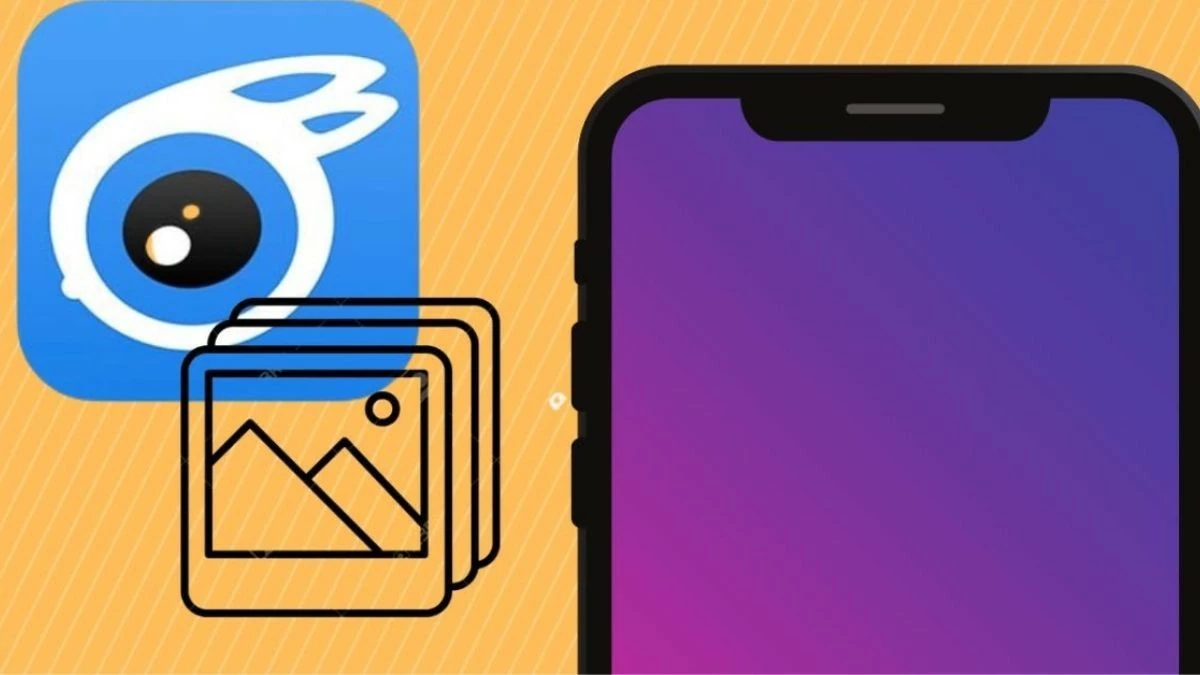 |
ด้วยข้อมูลที่ให้มา คุณสามารถสะท้อนหน้าจอ iPhone ของคุณไปยัง MacBook แล็ปท็อป หรือพีซีได้อย่างรวดเร็ว ฟีเจอร์นี้จะช่วยให้คุณนำเสนอเนื้อหา ทำงาน และเรียนได้อย่างมีประสิทธิภาพมากขึ้น อย่าลังเล ทำตามคำแนะนำตอนนี้ แล้ว มาสำรวจ ฟีเจอร์ที่น่าสนใจนี้กันเลย!
ที่มา: https://baoquocte.vn/top-7-cach-phan-chieu-man-hinh-iphone-len-may-tinh-sieu-de-285102.html




![[ภาพ] เลขาธิการโต ลัม ให้การต้อนรับเอกอัครราชทูตสหรัฐฯ ประจำเวียดนาม มาร์ก แนปเปอร์](https://vphoto.vietnam.vn/thumb/1200x675/vietnam/resource/IMAGE/2025/9/29/c8fd0761aa184da7814aee57d87c49b3)
![[ภาพ] เลขาธิการ กทปส. เข้าร่วมพิธีเฉลิมฉลองครบรอบ 80 ปี ภาคไปรษณีย์และโทรคมนาคม และครบรอบ 66 ปี ภาควิทยาศาสตร์และเทคโนโลยี](https://vphoto.vietnam.vn/thumb/1200x675/vietnam/resource/IMAGE/2025/9/29/8e86b39b8fe44121a2b14a031f4cef46)
![[ภาพ] ถนนหลายสายในฮานอยถูกน้ำท่วมเนื่องจากผลกระทบของพายุบัวลอย](https://vphoto.vietnam.vn/thumb/1200x675/vietnam/resource/IMAGE/2025/9/29/18b658aa0fa2495c927ade4bbe0096df)
![[ภาพ] ประธานสภาแห่งชาติ Tran Thanh Man เป็นประธานการประชุมสมาชิกสภาแห่งชาติเต็มเวลา ครั้งที่ 8](https://vphoto.vietnam.vn/thumb/1200x675/vietnam/resource/IMAGE/2025/9/29/2c21459bc38d44ffaacd679ab9a0477c)










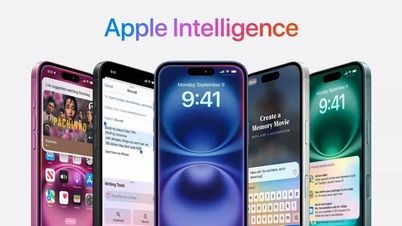




















































































การแสดงความคิดเห็น (0)